3 legjobb módja a számítógép elérésének iPhone-ról
Ez a kényelem korszaka lehetővé teszi számunkra, hogy bárhonnan hozzáférjünk adatainkhoz. Ha iPhone-ról vagy bármilyen eszközről szeretne számítógépes fájlokat elérni, akkor ez nagyon lehetséges.
Az okostelefon nyújtotta kényelemnek nincs határa. Egy 17 hüvelykes számítógép képernyőjének teljes tartalmát kezelheti 5 hüvelykes iPhone-járól. Ez is az egyik fő tényező, hogy az okostelefont a felhasználók alapvető kütyünek tartják.
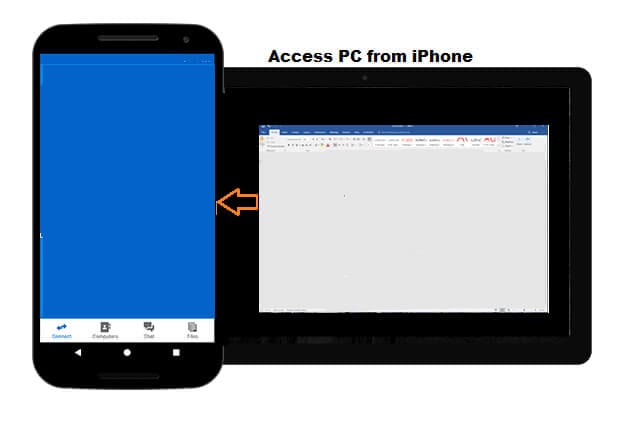
A számítógép távoli elérése iPhone-ról azonban nem egyszerű. Harmadik féltől származó szoftver segítségére lenne szüksége. A program lehetővé teszi, hogy távolról elérje Mac vagy PC-jét iPhone-jával. Ezekkel a szolgáltatásokkal a számítógépe tartalmát is átviheti az iPhone készülékre.
Olvassa tovább ezt az oktatóanyagot, mivel megvitatjuk a számítógép iPhone-ról való távoli elérésének három legfontosabb módszerét.
Ha Ön Android-felhasználó, ezt is megteheti elérheti a számítógépet Androidról mint egy profi.
1. rész: Számítógép távoli elérése iPhone-ról TeamViewer segítségével
Ha ingyenes szolgáltatást keres egy számítógép távoli eléréséhez iPhone-ról, akkor ne keressen tovább a TeamViewernél. Kiváló megoldás minden személyes igényének kielégítésére, hogy távolról is hozzáférhessen asztala tartalmához.
Ha azonban kereskedelmi célú felhasználást keres, akkor a TeamViewer szolgáltatásainak használatához előfizetési díjat kell fizetni.
A következő utasításokat kell követnie ahhoz, hogy a TeamViewer segítségével iPhone-ról hozzáférjen számítógépéhez:
Lépés 1. Telepítse a TeamViewer alkalmazást iPhone-jára;
Lépés 2. Most töltse le és telepítse a TeamViewert PC-re vagy Mac-re;
Lépés 3. Futtassa a programot a rendszeren, és jegyezze fel a TeamViewer azonosítót;
Lépés 4. Most nyissa meg iPhone-ját, és futtassa rajta a TeamViewer alkalmazást;
Lépés 5. Írja be a TeamViewer azonosítót a távoli vezérlőpult alá;
Lépés 6. Koppintson a Csatlakozás gombra, és kész!
A fent felsorolt eljárás végrehajtása után megtekintheti a képernyőt, és akár kezelheti is a számítógépét iPhone/iPad készülékről.
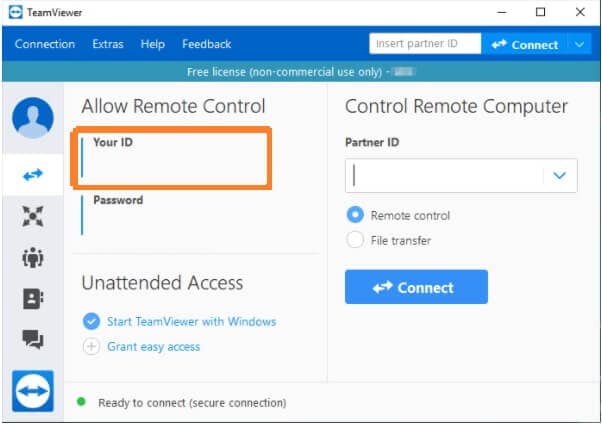
2. rész: Számítógép távoli elérése iPhone-ról a GoToAssist Remote segítségével
A GoToAssist egy kiváló és professzionális távoli asztali alkalmazás, amely segíti a felhasználót feladataik gyors elvégzésében. A TeamViewerhez hasonlóan ezt az alkalmazást iPhone vagy iPad készülékén is használhatja a számítógép tartalmának megtekintéséhez vagy kezeléséhez.
A TeamViewerrel ellentétben a szolgáltatás nem teljesen ingyenes, hiszen a szolgáltatás használatához meg kell vásárolni a programot. Ha azonban továbbra is ingyenesen szeretné megtekinteni a szolgáltatást, akkor igénybe veheti a GotoAssist 30 napos próbaverziós ajánlatát.
A következő lépések szükségesek ahhoz, hogy a GoToAssist segítségével iPhone-ról hozzáférjen a számítógéphez:
Lépés 1. Hozzon létre egy fiókot a GoToAssist hivatalos webhelyén;
Lépés 2. Telepítse a GoToAssist-t iPhone-jára az Apple App Store-ból;
Lépés 3. Futtassa az alkalmazást, és adja meg bejelentkezési adatait;
Lépés 4. Most érintse meg a Beállítások elemet annak ellenőrzéséhez, hogy a távirányító funkció engedélyezve van-e vagy sem;
Lépés 5. Nyomja meg az Érintse meg a Támogatási munkamenet indítása lehetőséget, és jegyezze fel a kulcsot;
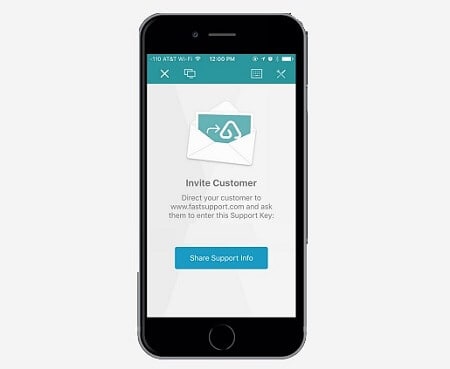
Lépés 6. Koppintson a Támogatási információ megosztása elemre, és a rendszer e-mailt küld a számítógépre;
Lépés 7. Nyissa meg az e-mailt a számítógépről, és nyissa meg a benne található hivatkozást;
Lépés 8. Megnyílik az ablak, és a GoToAssist segítségével kezelheti a számítógépet iPhone-nal.
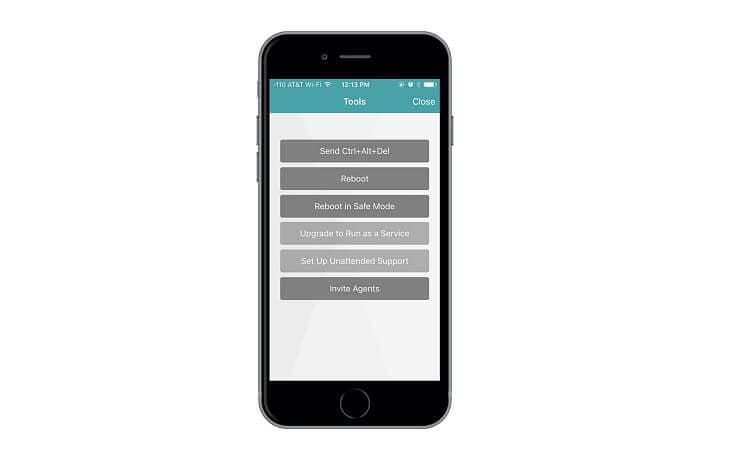
3. rész: Számítógép távoli elérése iPhone-ról a Microsoft Remote Desktop ügyfélszolgálattal
A Microsoft Remote Desktop beállítási folyamata fájdalmasan lelassulhat. Ennek ellenére, ha megbízható lehetőséget keres egy számítógép eléréséhez iPhone-ról, amely szintén ingyenes, akkor mindenképpen ezt kell kipróbálnia.
Kövesse az alábbi részletes módszert, hogy megtudja, hogyan használhatja a Remote Desktop eszközt a számítógép eléréséhez iPhone-ról.
Lépés 1. Ha Windows 7 rendszert használ, akkor manuálisan kell engedélyeznie a Távoli asztal beállításait a Sajátgép ikon Tulajdonságok menüpontjában. Ellenkező esetben hagyja ki ezt a lépést, és kezdje a 2. lépéstől;
Lépés 2. Telepítse a Microsoft Remote Desktop alkalmazást az Apple App Store áruházból iPhone-jára;
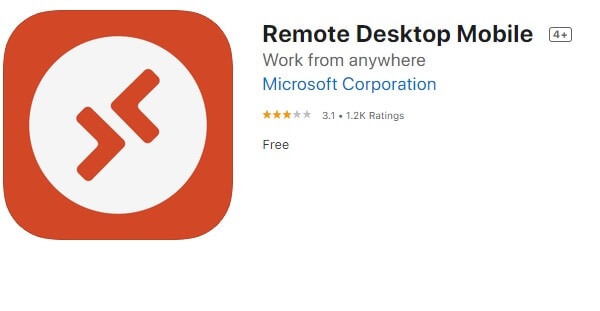
Lépés 3. Nyissa meg az alkalmazást a telepítés után. A felületen keresse meg a + ikont a jobb felső sarokban, és koppintson rá.
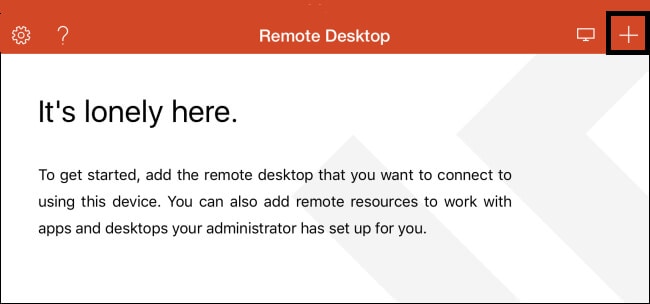
Lépés 4. Egy legördülő menü jelenik meg. Innen válassza az Asztal lehetőséget;
Lépés 5. Írja be a számítógép nevét a felugró ablakban, és érintse meg a Mentés gombot;
Lépés 6. Most érintse meg az Elfogadás gombot a kapcsolat létrehozásához;
Lépés 7. Kezdje el elérni a számítógépet iPhone-ról az alkalmazással!
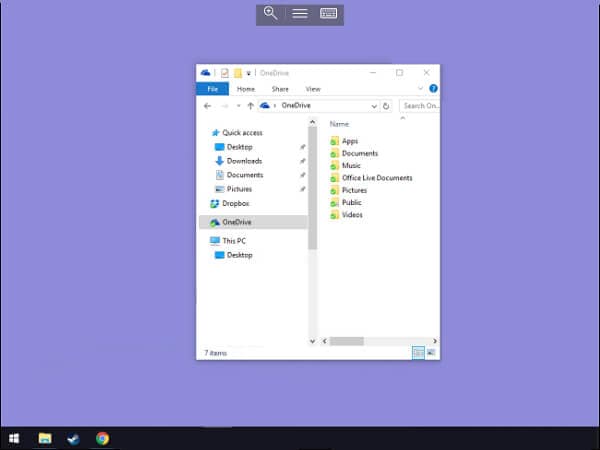
Következtetés:
A Remote Desktop funkciókat kínáló programok rendkívül kényelmesek, függetlenül attól, hogy Ön felső szintű szakember vagy diák. Lehetővé teszi a tervezett feladat gyors és hatékony befejezését.
Nem csak ez, hanem az ilyen alkalmazások fájlátviteli funkciója is jelentősen lecsökkenti az iPhone tárhelyterhelését. Mindössze egy stabil internetkapcsolatra és egy megbízható, harmadik féltől származó szoftverre van szüksége a számítógép eléréséhez iPhone-ról
Ebben a cikkben megosztottuk azokat a kényelmes és leggyorsabb módszereket, amelyekkel az iPhone képernyőjéről hozzáférhet a számítógép tartalmához. A feladat elvégzéséhez kipróbálhatja az említett programok bármelyikét.
Ezt az útmutatót megoszthatja minden olyan személlyel, aki távolról kíván hozzáférni számítógépéhez iPhone-ról, és nem tudja, hol kezdje.
Legfrissebb cikkek